Actions
Translations
Translations:Survey toolbar options/7/it
From LimeSurvey Manual
- Stato del sondaggio: Ci sono quattro tipi di pulsanti che potresti vedere sulla parte sinistra della barra degli strumenti, a seconda dello stato del tuo sondaggio:
- File:Button - attiva questo sondaggio .png : viene visualizzato se il sondaggio è inattivo. Fare clic su questo pulsante per attivare il sondaggio. Per visualizzare l'URL del sondaggio, seleziona la casella URL sondaggio situata nella sezione Riepilogo sondaggio;
- [[File:Button - stop this survey.png] ] : Compare se il sondaggio è attivo. Fare clic su questo pulsante se si desidera interrompere il sondaggio (non è più accessibile agli intervistati);
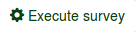 : Se il sondaggio è attivo, è possibile fare clic su il pulsante Esegui sondaggio per controllare e compilare il sondaggio. La differenza tra questa opzione e Anteprima sondaggio è che quest'ultima non memorizza le tue risposte mentre la prima sì;
: Se il sondaggio è attivo, è possibile fare clic su il pulsante Esegui sondaggio per controllare e compilare il sondaggio. La differenza tra questa opzione e Anteprima sondaggio è che quest'ultima non memorizza le tue risposte mentre la prima sì;- File:Button - scaduto sondaggio.png : Viene visualizzato se il sondaggio è scaduto. Per riattivarlo, fare clic sul pulsante per accedere alle impostazioni di pubblicazione e controllo degli accessi per modificare la data/ora di inizio o scadenza del sondaggio.
- Anteprima sondaggio: Permette di visualizzare in anteprima il sondaggio. La freccia verde appare quando il tuo sondaggio è multilingue. Clicca su ciascuna lingua per controllare separatamente le versioni multilingue del tuo sondaggio.
- Strumenti: Dal menu strumenti è possibile accedere alle seguenti funzionalità:
- Elimina sondaggio: Usa questo pulsante se desideri eliminare il sondaggio;
- Traduzione rapida: Offre un accesso rapido al menu di traduzione. Tieni presente che è accessibile solo se il tuo sondaggio è multilingue - sono state aggiunte altre lingue oltre alla lingua di base;
- Condizioni di ripristino: Tutte le condizioni del sondaggio verranno rimosse;
- File logica sondaggio: Controlla la logica del tuo sondaggio. Viene utilizzato quando nel sondaggio vengono utilizzate funzionalità più avanzate. Per maggiori dettagli, leggi la nostra sezione wiki sulla logica del sondaggio;
- Rigenera i codici delle domande: Gli utenti che hanno il permesso di modificare le domande possono assegnare un ID univoco a qualsiasi domanda del sondaggio. Tuttavia, se questi ID differiscono troppo (la numerazione è troppo disordinata), è possibile utilizzare la funzione Rigenera codici domanda per rinominare automaticamente le domande del sondaggio. La numerazione può essere:
- Straight: Se viene utilizzata questa opzione, ad ogni domanda verrà assegnato un codice che corrisponde al suo ordine dalla Struttura del sondaggio (es. Q00001, Q0002, ecc.);
- Per gruppo di domande: Se si sceglie questa opzione, ad ogni domanda verrà assegnato un codice che corrisponde al gruppo a cui appartiene ciascuna di esse e il loro ordine all'interno di quel gruppo di domande : (G1Q00001, G1Q00002, G2Q00001, ecc.).
- Visualizza/Esporta: Per una descrizione completa di questa funzionalità, consulta la nostra pagina wiki su [[Visualizza/Esporta sondaggio|Funzionalità di esportazione di LimeSurvey] ];
- Partecipanti al sondaggio: Si usa quando vuoi invitare un gruppo di persone a far parte del tuo sondaggio e assicurarti che ogni persona possa partecipare solo una volta. Per ulteriori dettagli, controlla la pagina wiki dei partecipanti al sondaggio;
- Responses: Offre all'amministratore del sondaggio l'accesso ai menu che gli consentono di vedere le risposte memorizzate, inserire nuove dati, esportare o importare risposte e visualizzare le risposte parzialmente salvate ma non inviate. Cliccando sulla freccia, appariranno tre opzioni:
- Risposte e Statistiche: Visualizza un riepilogo di tutte le risposte al sondaggio memorizzate e degli intervistati;
- Schermata di inserimento dati:' ' Permette all'amministratore del sondaggio di inserire nuovi dati nelle sue tabelle di risposta. È una funzione utile quando registri per la prima volta offline le risposte dei partecipanti al sondaggio e poi vuoi analizzare le loro risposte tramite le funzionalità fornite da LimeSurvey;
- Risposte parziali (salvate): Visualizza le risposte parzialmente (ma non inviate) risposte salvate.
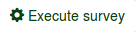 : Se il sondaggio è attivo, è possibile fare clic su il pulsante Esegui sondaggio per controllare e compilare il sondaggio. La differenza tra questa opzione e Anteprima sondaggio è che quest'ultima non memorizza le tue risposte mentre la prima sì;
: Se il sondaggio è attivo, è possibile fare clic su il pulsante Esegui sondaggio per controllare e compilare il sondaggio. La differenza tra questa opzione e Anteprima sondaggio è che quest'ultima non memorizza le tue risposte mentre la prima sì;